วิธีสร้างการแชร์เครือข่ายที่ซ่อนอยู่ใน Windows
หากคุณมีคอมพิวเตอร์หลายเครื่องในเครือข่าย และต้องการ(network and want)แชร์โฟลเดอร์ระหว่างกัน คุณสามารถเพิ่มความปลอดภัยอีกเล็กน้อยโดยสร้างWindows share ที่ ซ่อน อยู่ คู่มือนี้ค่อนข้างพื้นฐานและถือว่าคุณอยู่ในกลุ่มงานหรือสภาพแวดล้อม Windows(workgroup or domain Windows environment)ของ โดเมน การแชร์ที่ ซ่อนอยู่(Hidden)มีประโยชน์ถ้าคุณต้องการแชร์โฟลเดอร์ แต่ต้องการให้เข้าถึงโดยบุคคลที่คุณให้ชื่อที่แชร์(share name)เท่านั้น
แน่นอนว่าการแชร์ที่ซ่อนอยู่ไม่(NOT) ได้ รับประกันว่าจะมีคนไม่สามารถเข้าถึงโฟลเดอร์ได้หากพวกเขาพยายามมากพอ วิธีที่ดีที่สุดคือใช้เป็นขั้นตอนการรักษาความปลอดภัย(security step) เพิ่มเติม ร่วมกับนโยบายความปลอดภัยเครือข่าย อื่นๆ ของคุณ (network security)หากคุณอยู่ในโดเมน Windows(Windows domain)เช่นเดียวกับภายในเครือข่ายองค์กร คุณจะพบว่า 99% ของเวลาทั้งหมด ฮาร์ดไดรฟ์ในเครื่องของคุณจะถูกแชร์ออกไป สิ่งเหล่านี้เรียกว่าการแชร์ของผู้ดูแลระบบในภาษาไอที (IT lingo)โดยทั่วไป(Basically)มีการกำหนดค่าในลักษณะนี้เพื่อให้ผู้ดูแลระบบสามารถเชื่อมต่อกับคอมพิวเตอร์เครื่องใดก็ได้ในเครือข่ายและเข้าถึง(network and access)ไฟล์ในเครื่องทั้งหมด
การแชร์ของผู้ดูแลระบบเป็นการแชร์ที่ซ่อนอยู่ทั้งหมด ดังนั้นทุกคนที่เรียกดูเครือข่ายจะไม่เห็นพวกเขา คุณสามารถดูว่าไดรฟ์ในเครื่องของคุณแชร์ออกไปหรือไม่โดยไปที่My Computerคลิกขวาที่ไดรฟ์ C(C drive) ในเครื่อง (หรือตัวอักษรอะไรก็ได้ที่คุณมี) แล้วเลือกProperties คลิก แท็บ Sharingแล้วคุณจะเห็นว่า " แชร์โฟลเดอร์นี้(Share this folder) " ถูกเลือกไว้และชื่อ ที่แชร์คือ C$

สัญลักษณ์$หลังชื่อที่ใช้ร่วม(share name) กัน คือสิ่งที่ทำให้โฟลเดอร์ซ่อน(folder hidden)อยู่ในเครือข่าย อย่างที่คุณเห็นที่นี่ฮาร์ดไดรฟ์ C(C hard) ทั้งหมดของฉัน ถูกแชร์ออกไป เนื่องจากฉันอยู่ในโดเมนองค์กร จำไว้ว่า(Remember)นี่หมายความว่าผู้ดูแลระบบ(Administrator)สามารถเข้าถึงไฟล์ทั้งหมดของคุณได้ตลอดเวลา! ดังนั้นคุณจึงไม่มีความเป็นส่วนตัวในโดเมนWindows(Windows domain)
แน่นอน ในการแชร์โฟลเดอร์บนเครือข่ายในบ้าน(home network)หรือแม้แต่ในสำนักงานของคุณ ให้ทำตามขั้นตอนเดียวกับที่อธิบายไว้ข้างต้น ตามค่าเริ่มต้น เมื่อคุณคลิก แชร์โฟลเดอร์นี้ชื่อ(share name) ที่ใช้ร่วมกัน จะถูกกรอกด้วยชื่อของโฟลเดอร์ ในWindows 7และWindows 8ให้คลิกที่ ปุ่ม Advanced Sharingเพื่อรับตัวเลือกการแชร์ทั้งหมด
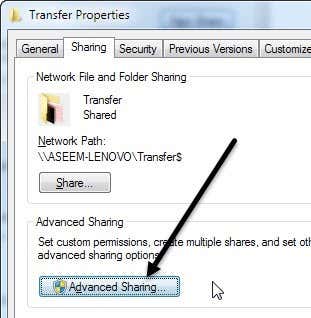
เพียงเพิ่ม$หลังชื่อแชร์(share name)โดยไม่ต้องเว้นวรรค คุณควรทราบว่าคุณสามารถสร้างการแชร์ที่ซ่อนอยู่นี้ได้เมื่อคุณแชร์โฟลเดอร์ในWindows 7และWindows 8 เป็น ครั้งแรกเท่านั้น ด้วยเหตุผลบางอย่าง คุณไม่สามารถเปลี่ยนชื่อที่แชร์(share name)ได้เมื่อคุณแชร์โฟลเดอร์แล้ว ดังนั้นในการเปลี่ยนแปลง คุณต้องลบการแชร์ออกก่อนแล้วจึงแชร์โฟลเดอร์ใหม่

นอกจากนี้ ถ้าคุณต้องการให้ผู้อื่นสามารถเพิ่มและลบไฟล์ในโฟลเดอร์ได้ คุณจะต้องคลิกที่ ปุ่ม Permissionsแล้วคลิกChangeหรือFull Control

การเปลี่ยนแปลง(Change)มักจะดีพอเพราะจะทำให้ผู้ใช้สามารถเพิ่มไฟล์และลบไฟล์ได้ การควบคุม(Full Control)ทั้งหมดช่วยให้บางคนเปลี่ยนการอนุญาตในโฟลเดอร์ได้เอง
ในการเข้าถึงการแชร์ที่ซ่อนอยู่ในWindowsคุณต้องไปที่Windows Explorer ( My Computer ) และพิมพ์เส้นทาง UNC(UNC path) แบบเต็ม ไปยังโฟลเดอร์ หากไม่สมเหตุสมผลเส้นทาง UNC(UNC path)เป็นเพียงชื่อคอมพิวเตอร์และชื่อโฟลเดอร์(computer name and folder name)ที่คุณต้องการเข้าถึง ดังนั้น ถ้าฉันแชร์โฟลเดอร์ชื่อMyFilesเป็นMyFiles$บนคอมพิวเตอร์ที่ชื่อComp1ฉันจะเข้าถึงโฟลเดอร์นั้นโดยไปที่My Computerแล้วพิมพ์ในแถบที่อยู่:
\\Comp1\MyFiles$
ตราบใดที่ทุกอย่างได้รับการตั้งค่าอย่างถูกต้อง เนื้อหาของโฟลเดอร์จะปรากฏขึ้นโดยไม่มีปัญหา! โปรดทราบว่าหากคุณเรียกดูเครือข่ายผ่านExplorerและคลิกที่คอมพิวเตอร์เครื่องนั้น คุณจะไม่เห็นโฟลเดอร์ที่ใช้ร่วมกันนั้นในรายการเพราะถูกซ่อนไว้ คุณสามารถเข้าถึงได้โดยการพิมพ์ด้วยตนเองในเส้นทางแบบเต็มดังที่แสดงด้านบนเท่านั้น

และนั่นแหล่ะ! คุณได้แชร์โฟลเดอร์บนเครือข่ายที่ซ่อนอยู่แล้ว! หากคุณมีคำถามหรือปัญหาในการตั้งค่านี้ โพสต์ความคิดเห็นและเราจะพยายามช่วยเหลือ สนุก!
Related posts
แก้ไขปัญหาการเชื่อมต่อเครือข่ายไร้สายของ Windows XP
วิธีการแมปไดรฟ์เครือข่ายใน Windows
วิธีค้นหารหัสผ่านที่ซ่อนอยู่และบันทึกไว้ใน Windows
ไม่สามารถลบ Network Adapter ใน Windows 10?
วิธีแชร์การเชื่อมต่อเครือข่าย Wi-Fi ใน Windows 11
เปลี่ยนหรือปลอมแปลงที่อยู่ MAC ใน Windows หรือ OS X
ตั้งค่าเราเตอร์ไร้สายตัวที่สองบนเครือข่ายในบ้านของคุณ
เปลี่ยนเสียงการเริ่มต้นและการปิดระบบของ Windows
วิธีการตั้งค่าหรือทำเครื่องหมายพาร์ติชันว่าใช้งานอยู่ใน Windows
แก้ไขไฟล์ Windows Hosts เพื่อบล็อกหรือเปลี่ยนเส้นทางเว็บไซต์
วิธีเชื่อมต่อโปรเจ็กเตอร์กับคอมพิวเตอร์ Windows หรือ Mac
วิธีเพิ่มพื้นที่ที่ซ่อนอยู่ภายในโวลุ่ม VeraCrypt ที่เข้ารหัส
วิธีเข้ารหัสฮาร์ดไดรฟ์ Windows ของคุณด้วย VeraCrypt
วิธีตรวจสอบให้แน่ใจว่าคุณได้รับความเร็วเครือข่ายที่คุณจ่ายไป
วิธีเพิ่มประสิทธิภาพไฟล์เพจจิ้งใน Windows
เรียกใช้โปรแกรมที่เก่ากว่าในโหมดความเข้ากันได้ใน Windows 11/10
ลืมหรือลืมรหัสผ่านผู้ดูแลระบบใน Windows?
วิธีปิดเครื่องหรือรีสตาร์ทคอมพิวเตอร์ Windows จากระยะไกล
วิธีลบแอพ Microsoft เริ่มต้นใน Windows 11/10
เปลี่ยนอักษรระบุไดรฟ์ใน Windows สำหรับอุปกรณ์ USB ภายนอก
